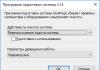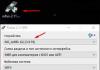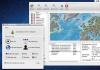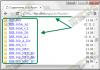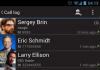Saadud Nikoni kaameratest. Enamik professionaalseid fotograafe pildistab RAW-režiimis, kuna see võimaldab neil järeltöötluse ajal pilti muuta. Need võivad pildikvaliteeti kahjustamata vähendada müra, reguleerida valge tasakaalu ning muuta madalat ja kõrget säritust. Erinevalt JPEG-st või muudest tihendatud vormingutest, mis sisaldavad eelseadistatud väärtusi selliste funktsioonide jaoks nagu valge tasakaal või heledus ja värvisügavus, annavad RAW-kujutised fotograafile rohkem vabadust pildi lõpliku välimuse kujundamisel.
JPG on tänapäeval üks populaarsemaid pildivorminguid. Selle peamine eelis on võimalus salvestada hea kvaliteediga pilte väikestes failides. See on võimalik tänu kasutatud kompressiooni tüübile. Seda tüüpi tihendamise mehhanism seab mõned pildi osad teistest kõrgemale, säilitades pildi kvaliteetsed alad, mis on inimsilmale kõige nähtavamad.
Kuidas teisendada NEF-i JPG-ks?
Lihtsaim viis on alla laadida mõni hea teisendusprogramm, näiteks Photo Converter. See töötab kiiresti ja tõhusalt, võimaldades teil teisendada suvalise arvu NEF-faile korraga. Saate kiiresti aru, et Photo Converter võib säästa palju aega, mille kulutate käsitsi töötades.
Laadige alla ja installige Photo Converter
Fotokonverterit on lihtne alla laadida, installida ja kasutada – selle toimimise mõistmiseks ei pea olema arvutiekspert.
Lisage Photo Converterisse NEF-failid
Käivitage Photo Converter ja laadige .nef-failid, mida soovite teisendada .jpg-vormingusse
NEF-faile saate valida menüü kaudu Failid → Lisa faile või lihtsalt teisaldage need Photo Converter aknasse.

Valige vastuvõetud JPG-failide salvestamise koht

Valige salvestusvorminguks JPG
Salvestusvorminguks JPG valimiseks klõpsake ikooni JPG ekraani allosas või nuppu +
et lisada sellele vormingule kirjutamisvõimalus.

Nüüd lihtsalt vajutage nuppu Alusta ja teisendamine algab kohe ning JPG-failid salvestatakse vajalike parameetrite ja efektidega määratud asukohta.
Proovige tasuta demot Video juhendamine
NEF-vormingu võib jagada kahte põhikategooriasse:
- NEF-laiendiga fail (täielik Nikoni elektrooniline formaat) - digikaamera abil saadud toores graafiline fragment Nikon. NEF on standardne kaamera andmesalvestusvorming (Nikon Electronic Format) ja üks populaarsemaid Nikoni töötlemata pildivorminguid.
Toorpildifragment on ülitundliku Nikoni sensori objektiivi kaudu saadud andmete põhikoopia, mida ei ole digitaalse filtreerimissüsteemiga täiendavalt digitaalselt tödeldud.
NEF-laiendus põhineb laialdaselt kasutataval vormingul, mis nõuab ka negatiivset järelvormindamist.
Kuna NEF on suur binaarfail, võib see hõivata kuni mitukümmend megabaiti kettaruumi. Kuid olenevalt Nikoni kaamera kasutaja seadistustest saab vormingu automaatset genereerimist teostada kas tihendatud või tihendamata kujul.
Laienduse esitamiseks pole üldse vaja järeltöötlust teha, vormingut saab vaadata ja redigeerida mitmesugustel OS-i platvormidel (sh Windows ja Mac), kasutades erinevaid seadmeid. NEF-piltide "arendamiseks" on saadaval ka suur valik tasuta võrguteenuseid.
- NEF-vorming on krüptitud Nero assotsiatsioonifail. Nero sai paljude kasutajate seas populaarseks optiliste ketaste kopeerimiseks ja erinevate Windowsi multimeediumitööriistade toetamiseks mõeldud utiliidina. Osa sellest tarkvarast kasutatakse NEF-i varukoopia salvestusfailina (varukoopiana).
Programmid NEF-i avamiseks ja redigeerimiseks
NEF-i andmefaili taasesitamiseks Windows OS-i platvormil Nikoni töötlemata kujutisena kasutage ühte järgmistest tarkvarapluginatest.
Saate avada või redigeerida NEF-vormingut Linux OS-is Google Picasa utiliidi abil.
See vorming on kohandatud ka töötamiseks Mac OS-iga, kasutades pistikprogramme Nikon ViewNX, Apple Aperture või Snap Converter.
Krüptitud NEF-faili, mis on varukoopia salvestusfail (varukoopia), saab esitada ainult Nero pistikprogrammi kaudu.
Kui NEF-laienduse avamisel ilmneb tõrge, võivad põhjused olla järgmised.
- fail on kahjustatud või nakatunud;
- fail ei ole seotud OS-i registriga (valiti taasesituseks vale rakendus);
- ebapiisavad seadme või OS-i ressursid;
- kahjustatud või aegunud draiverid.
NEF-i teisendamine teistesse vormingutesse
Põhineb asjaolul, et NEF-vormingu praktiline ulatus on piiratud ainult kaamerast saadud piltide järeltöötlusega Nikon, on selle edastamine muudesse vormingutesse üliharva nõutav. Kui aga selleks on vajadus, saate teisendusprotsessi korraldamiseks kasutada samu tarkvarautiliite, mis näiteks taasesitusel.
Tervitused, kallid lugejad. Tänane artikkel pakub huvi kõigile amatöörfotograafidele ja eriti Nikoni kaamerate omanikele. Kui olete Nikoni digikaamera omanik (mudel ei oma tähtsust), olete võib-olla märganud, et vastuvõetud pilte arvutisse edastades on need ebatavalises NEF-vormingus.
Muide, tähelepanuväärne on see, et digitaalkaamerate abil loodud RAW-piltide jaoks kasutatakse NEF-i fotovormingut.
Selles NEF-vormingus fotod võtavad üsna palju mälu, mis muudab nende salvestamise palju keerulisemaks. Samuti võib teil olla raskusi nende vaatamisega, sest ilma eriprogrammideta ei saa seda teha. Teie probleemi lahendamiseks koostasin väikese nimekirja tasuta programmidest NEF-vormingus fotode avamiseks:
- FastStone pildivaatur;
- IrfanView;
- Picasa.
Avamise ja vaatamise probleem näib olevat lahendatud. Nüüd pöördume tagasi “raskuse” juurde. NEF-fotode hõivatud suurt mälumahtu saab teisendamisega vähendada. Vaatame illustreeriva näitena kolme parimat programmi, mis võimaldavad teil teisendada NEF-i JPG-, JPEG-vormingusse või muudesse eelistatud vormingutesse. Niisiis, alustame.
PhotoScape
Esimene tasuta programm, mis aitab meil NEF-vormingus fotosid teisendada - PhotoScape. Üldiselt on see väga populaarne ja multifunktsionaalne graafiline redaktor. Kui teile meeldib väga sageli pildistada, installige kindlasti oma arvutisse programm PhotoScape.
Alustame teisendamist. Selleks avage programm ja valige selle peamenüüst " KonverterTOOR».

Avaneb samanimeline dialoogiboks. Klõpsake nuppu " Lisama" ja valige arvuti kaustadest vajalikud NEF-fotod, mida soovite JPG-vormingusse teisendada.

Pärast allalaadimist klõpsake nuppu " Teisenda" Seejärel kinnitage, vajutades nuppu " Jah».

Nüüd algab tegelik NEF-i JPG-vormingusse teisendamine.

Alloleval fotol on näha, et algne pilt kaalus 34 MB ja teisendatud 2 MB. Muide, saidil avaldati varem väga huvitav artikkel, mis kirjeldab üksikasjalikke juhiseid, kuidas seda teha .

Laadige PhotoScape tasuta alla
(allalaadimisi: 1405)
XnView
Liigume nüüd teise programmi juurde – XnView. See programm on universaalne video, heli ja fotode "vaataja". See toetab mitusada erinevat vormingut, sealhulgas seda, mida me vajame - NEF.
XnView-d tuleks samuti käsitleda konverterina. Programm saab probleemideta hakkama NEF-i fotovormingu JPG-vormingu teisendamisega. Muide, eelmises artiklis kirjeldasime pildivormingute ja muude vormingute teisendamise protsessi XnView programmi abil.
Seega peate teisendamise jätkamiseks käivitama programmi enda. Seejärel laadige pilt ise (või mitu) üles, kasutades nuppu " faili lisamine"või lihtsalt lohistage.

Kas olete selle laadinud? Seejärel minge jaotisse " Väljund».

Sellel vahekaardil peate: valima kausta, kuhu teisendatud fail salvestatakse; määrake tulevase faili nimi; vorming, mida soovite vastu võtta (meie puhul JPG).

Pärast seda peate klõpsama nuppu " Teisenda", mis käivitab meile vajaliku protsessi.

Ühe foto teisendamine ei kesta rohkem kui minut. Minu puhul kaalub teisenduse lõpus uus pilt 600 KB ja väljaminev 32 MB.

Nende andmete põhjal on XnView siiski parem kui PhotoScape. Konverteeritud pildid ei erine praktiliselt kvaliteedilt, küll aga kaalult – XnView tihendab pildi veidi enam kui kolmekordseks.
Laadige XnView alla tasuta
(allalaadimisi: 500)
Toores teraapia
See programm on mõeldud otse digikaameratest saadud piltide (RAW-piltide) redigeerimiseks. Alguses arvasin, et selline multifunktsionaalne programm on tasuline, aga selgus, et see on internetis vabalt saadaval.
Raw Therapee esmakordsel käivitamisel ei tohiks teid ingliskeelne liides hirmutada. Keelt saab seadetes muuta, klõpsates nuppu " Seaded"ja seejärel jaotises " Valige language» vali vene keel. Seejärel klõpsake muudatustega nõustumiseks lihtsalt "OK".


Kahjuks ei saanud ma mulle teadmata põhjustel oma sülearvuti liidese keeleseadeid muuta. Aga tööarvutis sujus kõik hästi.
Pöördume tagasi NEF-pildi JPG-vormingusse teisendamise juurde. Kõigepealt peate valima foto enda. Seda saab teha väikese akna abil " Kaustad».
Nüüd peate fotol paremklõpsama ja valima käsu " Pane juurde järjekorda».

Pärast seda kuvatakse pilt " Järjekord" Läheme sellesse.


Pärast kõigi sätete määramist klõpsake nuppu " Alusta töötlemine».

Kui NEF-vormingust JPEG-vormingusse teisendamine on lõppenud, kaalub pilt 3 MB. Kuid samal ajal muutis Raw Therapee programm automaatselt ka fotol heledust ja kontrasti.

Laadige Raw Therapee alla tasuta
(allalaadimisi: 287)
Nüüd peaksite tegema oma järeldused ja valima endale täpselt selle programmi, mis teile kõige rohkem meeldib.
Lõpetuseks tahaksin loetleda ka tasuta võrguteenuste loendi, mille abil saate teisendada ka NEF-vormingus fotosid:
- Online-konverteerimine;
- RAW Pics.io;
- Kontor-muundur.
Tootekirjeldus | Nimi |
NEF Codec |
|---|
| Versioon |
1.30.0
|
|---|
| Faili nimi |
S-NEFCDC-013000WF-ALLIN-ALL___.exe |
|---|
Nõuded süsteemile | OS |
32- ja 64-bitised väljaanded: - Windows 10 Home, Windows 10 Pro ja Windows 10 Enterprise
- Windows 8.1, Windows 8.1 Pro ja Windows 8.1 Enterprise
- Windows 7 Home Basic, Windows 7 Home Premium, Windows 7 Professional, Windows 7 Enterprise ja Windows 7 Ultimate (SP1)
|
|---|
| Protsessor |
Intel Celeron, Pentium 4 või Core™ seeria, 1 GHz või parem |
|---|
Toetatud kaamerad
|
|---|
| Digitaalsed peegelkaamerad |
D5, D4S, D4, D3X, D3S, D3, D2XS, D2X, D2HS, D2H, D1X, D1H, D1, D90, D80, D70S, D70, D60, D50, D40X, D40, D810A, D810, D800E D750, D700, D610, D600, D500, D300S, D300, D200, D100, D7200, D7100, D7000, D5600, D5500, D5300, D5200, D5100, D30, D30, D30, D30, D30 D3000, Df |
|---|
| Täiustatud vahetatavate objektiividega kaamerad |
Nikon 1 J5, Nikon 1 J4, Nikon 1 J3, Nikon 1 J2, Nikon 1 J1, Nikon 1 V3, Nikon 1 V2, Nikon 1 V1, Nikon 1 S1, Nikon 1 AW1 |
|---|
| Kompaktsed digikaamerad |
COOLPIX A
COOLPIX 8800, COOLPIX 8700, COOLPIX 8400, COOLPIX 5700, COOLPIX 5400, COOLPIX 5000 |
|---|
Paigaldamine - Looge kõvakettale kaust ja nimetage see vastavalt soovile.
- Laadige fail alla 1. sammus loodud kausta.
- Installeri käivitamiseks topeltklõpsake allalaaditud failil.
- Installimise lõpuleviimiseks järgige ekraanil kuvatavaid juhiseid.
|
Märkus. NEF-koodeki varasemad versioonid (versioon 1.6.0 või varasem) tuleb enne installimise lõpetamist desinstallida. Varasemate versioonide desinstallimiseks järgige installimise ajal installija ekraanil kuvatavaid juhiseid.
|
Enne tarkvara installimist lugege allolevaid märkusi.
Märkmed Lugege kindlasti järgmisi märkusi:
"Kaamera mudel" ja "Kaamera tootja"
Ärge muutke NEF-faili atribuutide vahekaardil "Üksikasjad" välju "Kaamera mudel" ja "Kaamera tootja". Nikoni rakenduste ja NEF-koodeki toimimine ei ole nende väljade muutmisel garanteeritud.
NEF-piltide pööramine
NEF-pilte ei saa pöörata Exploreris, Windowsi fotogaleriis, Windowsi fotovaaturis ega Windows Live'i fotogaleriis.
NEF (RAW) pisipildid
NEF (RAW) failide pisipilte ei pruugita Exploreris, Windowsi fotogaleriis või Windowsi fotovaaturis õigesti kuvada. Kui see juhtub, kasutage kettapuhastust, nagu allpool kirjeldatud.
- 1) Paremklõpsake süsteemikettal Arvuti ja valige Omadused.
- 2) Valige Ketta puhastamine aastal Kindral sakk.
- 3) All Kustutavad failid sisse Ketta puhastamine, Kontrollima Pisipildid ja tühjendage kõik muud valikud.
- 4) Klõpsake Okei ketta puhastamise alustamiseks; kui kuvatakse kinnitussõnum "Kas olete kindel, et soovite need failid jäädavalt kustutada?" kuvatakse, klõpsake Kustuta failid.
|
Märkus. Lisateabe saamiseks klõpsake nuppu
Capture NX 2 versioon 2.3.0 või uuem
Kui Capture NX 2 versioonis 2.3.0 või uuemas versioonis salvestatud NEF-kujutised avatakse Windowsi fotogaleriis, Windows Live'i fotogaleriis või Windows Photo Vieweris:
- Kuvada võidakse teade, et fail on rikutud ja seda ei saa avada
- Windowsi fotogalerii, Windows Live Photo Gallery või Windows Photo Viewer ei pruugi pärast faili avamist normaalselt töötada
|
NEF-i koodek
NEF-kodeki efektid ei kajastu, kui Windows 8.1 ja uuemate versioonidega kaasasolevas fotorakenduses kuvatakse NEF (RAW) kujutisi.
Praeguse versiooni kontrollimine Microsoft Windows 10
- Paremklõpsake töölauarežiimis NEF (RAW) kujutist ja valige Ava programmiga > Windowsi fotogalerii. *
Microsoft Windows 8.1
- Ava programmiga > Windowsi fotovaatur, Windows Live'i fotogalerii, või Windowsi fotogalerii. *
- Kinnitage, et see pilt kuvatakse.
Microsoft Windows 7 hoolduspakett Service Pack 1
- Paremklõpsake NEF (RAW) kujutist ja valige Ava programmiga > Windowsi fotovaatur, Windows Live'i fotogalerii, või Windowsi fotogalerii. *
- Kinnitage, et see pilt kuvatakse.
* Windowsi fotogalerii ja Windows Live Photo Gallery on allalaadimiseks saadaval Microsoft Windowsi veebisaidilt.